Para visualizar os detalhes de consumo da cota para um determinado departamento ou usuário, será preciso acessar o relatório Acompanhar Cotas, seguindo os passos abaixo:
1 Fazer login no Tracker;
2 Clicar no menu “Acompanhar Cotas”;
3 Em “Selecione um período para visualizar”, clicar na caixa suspensa e escolher o período desejado;
4 Em “Participantes da Cota”, localizar o usuário ou departamento que deseja acessar o histórico;
4.1 É possível utilizar o campo de busca para digitar o nome do usuário ou departamento, representado por um ícone de lupa.
5 Passar o cursor do mouse sobre o registro desejado, onde será habilitado o botão “Detalhar”;
6 Clicar no botão “Detalhar” para abrir a tela com as informações de impressões;
6.1 Ao clicar para detalhar um registro, será aberta a tela, para que você possa visualizar detalhadamente as impressões realizadas por cada usuário, sendo que, se a cota estiver configurada por usuário, nesta tela irá mostrar apenas as impressões que o usuário selecionado realizou, ordenando as impressões da mais caras para a mais barata. Caso a cota esteja configurada por departamento, será mostrada as impressões agrupadas por usuários do departamento, onde poderá ser expandido o registro do usuário para assim visualizar detalhadamente as impressões realizadas pelo mesmo;
6.2 No detalhamento será apresentado o nome do arquivo impresso, a quantidade de páginas preto e branco (Mono) e colorido, o custo das páginas preto e branco e colorido, e por fim, o custo total das impressões somando os valores mono e colorido;
6.3 Nesse histórico será considerado o filtro aplicado no relatório, ou seja, irá mostrar apenas as impressões realizadas para o usuário ou departamento no período filtrado.
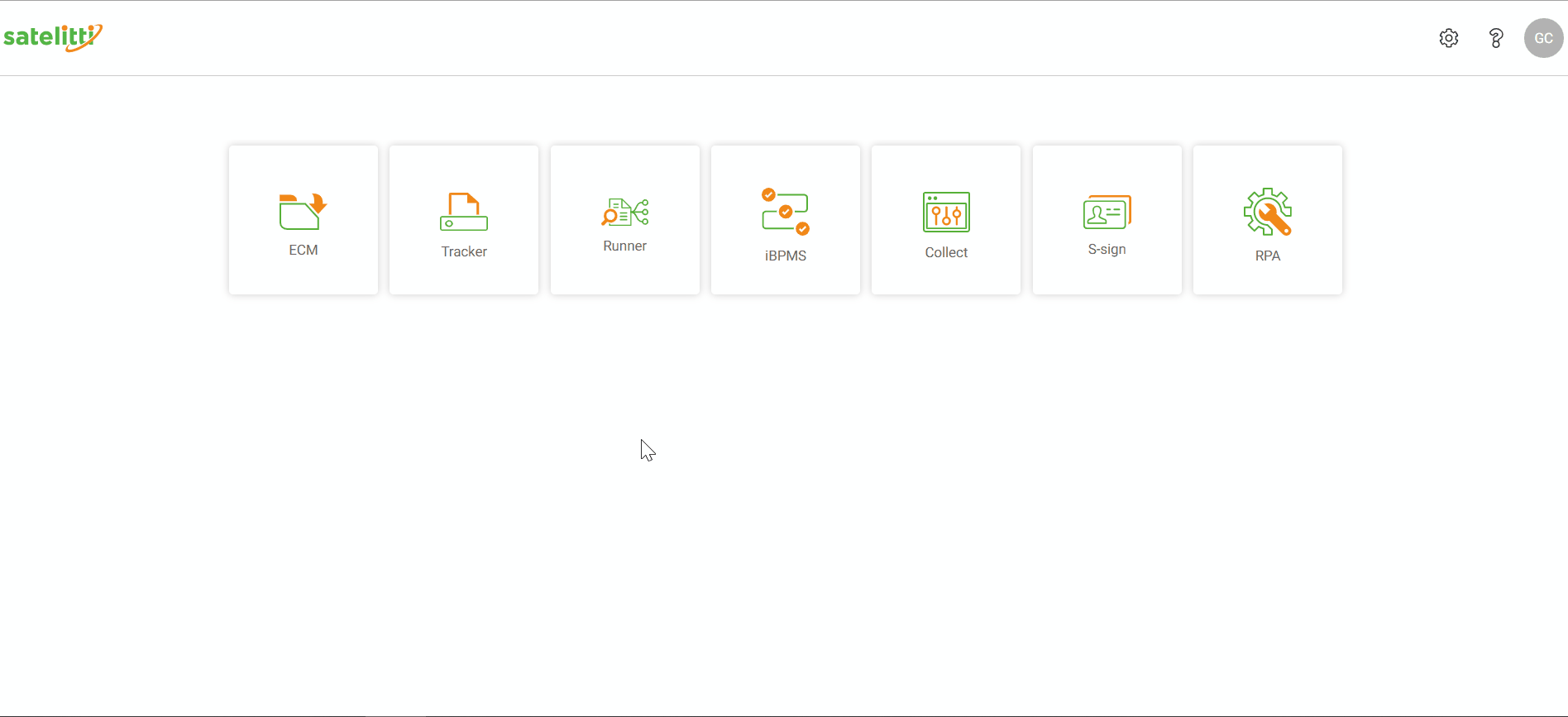
Detalhamento de impressões